Kako ući i izaći iz iPhone načina oporavka
Što treba znati
- Povežite se na Mac ili PC pomoću kabela. Otvorite Finder ili iTunes. Pritisnite i otpustite Pojačati, zatim Stišavanje glasnoće. Držite se Strana dugme.
- iPhone 7: Povežite se na Mac ili PC pomoću kabela. Otvorite Finder ili iTunes. Pritisnite i držite Vrh ili Strana gumb i Stišavanje glasnoće.
- Izađite iz načina oporavka: Omogućuje ponovnom pokretanju iPhonea, a zatim odspojite iPhone iz kabela.
Ovaj članak objašnjava kako ući i izaći iz iPhone Recovery Mode za svi modeli iPhonea, uključujući iPhone 8 i novije verzije, iPhone 7 serije i ranije. Sadrži informacije o tome kada koristiti način oporavka.
Kako staviti iPhone u način oporavka
Mnogi problemi s iPhoneom mogu se riješiti ponovnim pokretanjem, ali neki složeniji problemi zahtijevaju stavljanje iPhonea u Recovery Mode. Ovo ne bi trebao biti vaš prvi korak u rješavanju problema, ali ponekad je jedini koji radi.
Ako imate problema s iPhoneom, prije nego što isprobate način oporavka, isprobajte savjete navedene u Što učiniti kada se vaš iPhone ne uključuje
Recovery Mode je posljednji korak za rješavanje problema koji možete poduzeti s iPhoneom koji ima problema s operativnim sustavom. Stavljanje uređaja u Recovery Mode omogućuje iPhoneu da radi i da se poveže s iTunesom ili računalom dok ne diže iOS. To vam omogućuje ažuriranje OS-a na novu, radnu verziju ili vraćanje radne sigurnosne kopije na uređaj. Nije ga teško koristiti, ali to je nešto što koristite samo kada druge stvari ne rade.
Da biste iPhone stavili u način oporavka, slijedite ove korake:
-
Ono što ćete učiniti kao prvi korak ovisi o modelu iPhonea koji imate.
- Ako imate iPhone 8 ili noviji, možete preskočiti ovaj korak.
- Na iPhoneu 7 ili starijem, počnite isključivanjem iPhonea tako da držite pritisnutu tipku Strana gumb i Stišavanje glasnoće dugme. Držite dok se klizač ne pojavi na vrhu, a zatim povucite klizač. Ako vaš telefon ne reagira, držite tipku Strana gumb i tipku iPhone Home zajedno dok zaslon ne potamni (na iPhoneu seriji 7, držite Stišavanje glasnoće umjesto tipke Home).
-
Drugi korak ovisi o operativnom sustavu na vašem računalu.
- Ako imate Mac s macOS Catalina (10.15) ili novijim, otvorite Finder.
- Ako imate Mac s ranijom verzijom OS-a ili računalo sa sustavom Windows, ažurirajte iTunes na najnoviju verziju i otvorite iTunes.
Priključite kabel za sinkronizaciju u svoj iPhone, a zatim ga spojite na računalo.
-
Koje ćete sljedeće korake slijediti ovise o modelu iPhonea koji imate:
- iPhone 8 i noviji:Pritisnite i otpustite tipku za povećanje glasnoće, a zatim učinite isto s tipkom za smanjivanje glasnoće. Zatim pritisnite i držite bočni gumb dok se ne pojavi zaslon Recovery Mode.
- iPhone 7 serija: Pritisnite i držite bočne tipke i tipke za smanjivanje glasnoće dok se ne pojavi zaslon Recovery Mode.
- iPhone 6S serija i stariji: Pritisnite i držite tipke Side i Home dok se ne pojavi zaslon Recovery Mode.
Znat ćete da je vaš telefon u načinu oporavka kada se pojavi zaslon za oporavak.
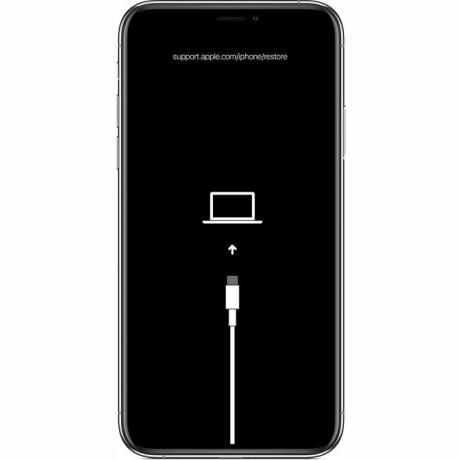
Apple Inc.
Pojavljuje se prozor u Finderu ili iTunesu (ovisno o tome koji ste koristili u koraku 2) koji vam nudi ažuriranje ili Vratiti telefon. Klik ažuriranje. Ova radnja pokušava riješiti problem ažuriranjem operativnog sustava bez brisanja vaših podataka.
Ako ažuriranje ne uspije, ponovno stavite svoj iPhone u način oporavka i ovaj put kliknite Vratiti. Ova opcija će zamijeniti podatke na vašem telefonu starijom sigurnosnom kopijom ili novom instalacijom iOS-a. To nije idealno, ali možda je vaša jedina opcija u ovom trenutku.
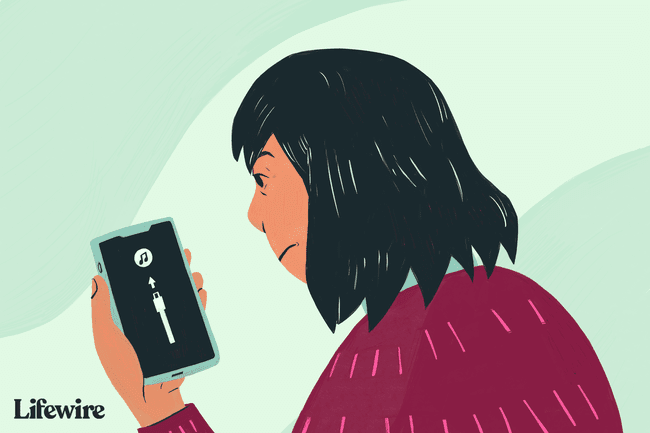
Kako vratiti iPhone
Možete odabrati da vratite svoj iPhone na tvorničko stanje ili vratite svoj iPhone iz nedavne sigurnosne kopije vaših podataka.
Nije uobičajeno, ali pogreška vas ponekad može spriječiti da vratite svoj iPhone ili drugi iOS uređaj. Ako naiđete na ovaj problem, naučite kako ga riješiti Kako popraviti grešku iPhone 4013. Također se možete susresti Greška 3194.
Kako izaći iz načina oporavka iPhonea
Ako vraćanje iPhonea uspije, vaš će telefon automatski izaći iz načina oporavka kada se ponovno pokrene.
Također možete izaći iz načina oporavka bez vraćanja telefona u prethodno stanje (ako je vaš uređaj prije radio ispravno. Ako ne, način oporavka je i dalje vaša najbolja opcija). Napraviti to:
Isključite uređaj iz USB kabel.
Držite pritisnutu Spavanje/Buđenje gumb (ili Strana, ovisno o vašem modelu) dok se iPhone ne isključi, a zatim ga pustite. Ovisno o vašem modelu, možda ćete također morati držati Stišavanje glasnoće dugme.
Držite dok se Apple logo ponovno ne pojavi.
Pustite gumb i uređaj će se pokrenuti.
Ako način oporavka ne radi
Ako stavljanje vašeg iPhonea u Recovery Mode ne riješi vaš problem, problem može biti ozbiljniji nego što ga možete riješiti sami. U tom slučaju bi trebao dogovorite termin u Genius Baru u najbližem Apple Storeu kako biste dobili pomoć.
Kada koristiti način oporavka
Trebali biste koristiti iPhone Recovery Mode kada:
- Instalirajte ažuriranje za iOS, a vaš uređaj zaglavi u kontinuiranoj petlji ponovnog pokretanja. Događa se ako nešto pođe po zlu s ažuriranjem ili vam je baterija iznimno prazna tijekom instalacije.
- Ažurirajte operativni sustav ili vratite uređaj iz sigurnosne kopije, ali proces ne uspijeva i iTunes više ne vidi uređaj kada ga povežete.
- Nadogradnja s a beta verzija iOS-a, i postoji greška.
- Pogledajte Apple logo ili Povežite se s iTunesom ikona na zaslonu nekoliko minuta bez promjena.
Vraćanje vašeg iPhone-a pomoću načina oporavka omogućuje vam ažuriranje OS-a ili brisanje svih podataka na uređaju. U idealnom slučaju, imate nedavnu sigurnosnu kopiju svojih podataka na iCloud ili iTunes. Ako ne, možete izgubiti sve podatke dodane između zadnje sigurnosne kopije i sada.
